欢迎使用Small PDF转换成WORD转换器,这里为您提供SmallPDF转换器最新资讯以及SmallPDF转换器 相关基础教程、使用技巧、软件相关知识、软件激活、升级及常见问题等帮助。
发布时间:2025-06-07 09:14:24
在我们日常办公的过程中会使用到各种格式的文件,其中就有PDF文件,这种格式的文件具有很强的保护性,能够让我们自己设置密码,防止内容被篡改和随意分享,PDF文件用来分享也是很好用的,因为它在任何系统和软件上都有很好的兼容性,而且PDF格式文件不会改变原本文件的格式、字体、排版等内容,让所有人都能够看到最真实的文件!
然而,尽管当前PDF的优点很多,但是在面对导出数据的时候,还是不及更加专业的excel格式文件,因为PDF文件通常的静态形式呈现的,无法直接进行编辑和复制文本和数据,所以将PDF转换为excel可以更加方便的提取表格、数据和文本内容,让我们可以进一步的编辑、分析和处理。那么,pdf转换excel有哪些适合方法呢?请不要过于担心,下面就来分享七个您肯定能用上的方法,一起来看下吧。

方法1、使用专业软件
针对pdf转换excel的操作,使用专业转换软件功能全面,即便是面对结构复杂的PDF文档,也能高效完成转换任务。比如“SmallPDFer”软件为例:它不仅能够将PDF文件精确转换成Excel格式,还具备PDF合并、PDF压缩的能力。此外,软件支持批量处理,非常适合大批量PDF文件的转换需求。更重要的是,转换后的数据在完整性和准确性方面都得到了充分保障。
具体pdf转换excel的方法:
步骤1、把“SmallPDFer”安装在电脑上,安装好了以后打开它,点击首页中的“PDF 转文件”选项。在“PDF转文件”功能的页面中,点击选择左侧的“PDF转Excel”功能。然后,击“PDF转Excel”页面左上方的“添加文件”按钮,将PDF文件快速的上传到软件当中去。或者是直接将需要转换的PDF文件拖动到软件里面的空白地方中,进行导入文件操作,而且在软件中是支持批量转换的功能的,可以多选几个PDF文件。
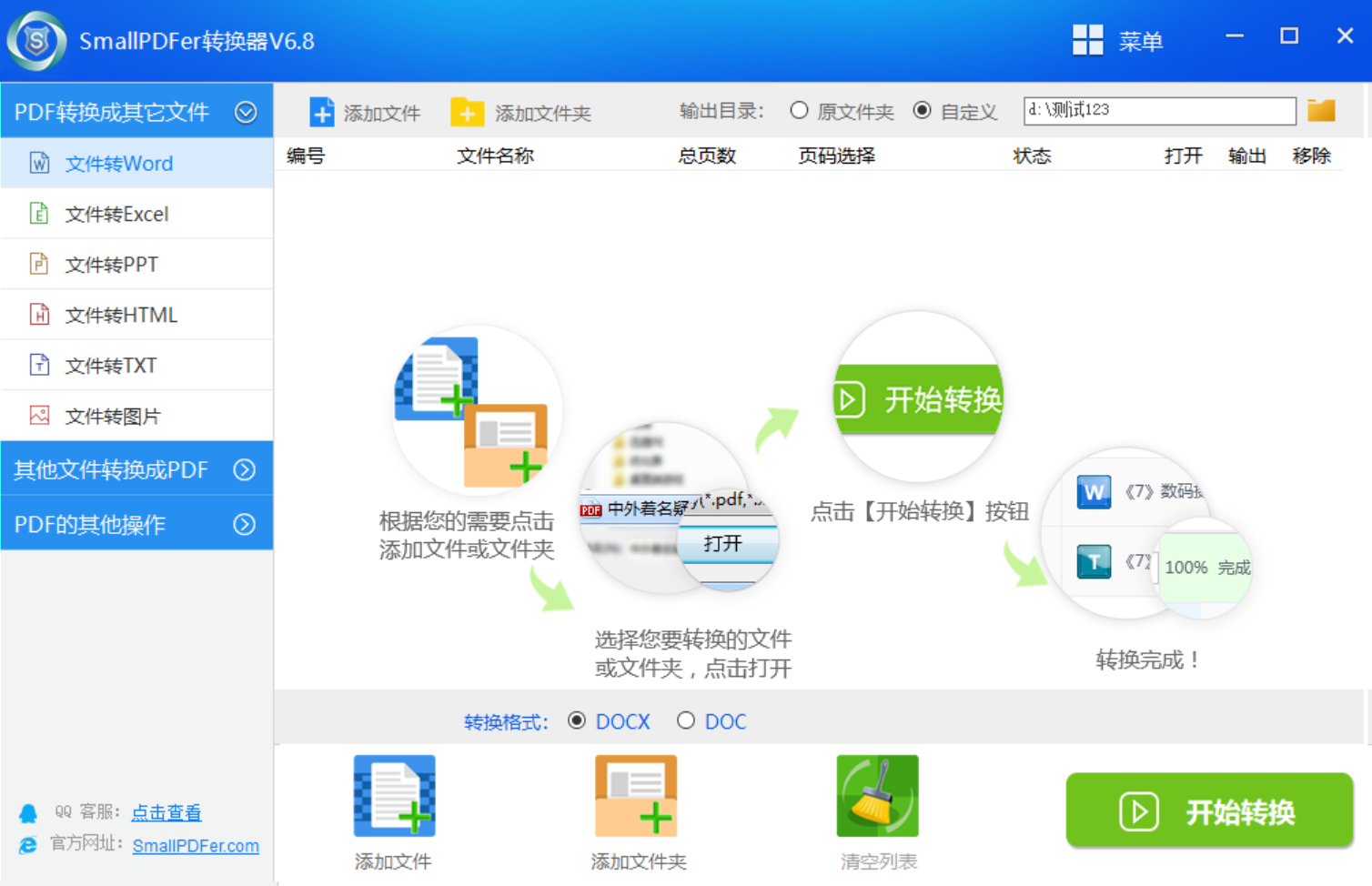
步骤2、文件在成功的导入软件中之后,在页面下方出现的设置选项中,对“转换格式”来进行选择,这里面需要选择的是“xlsx”选项,软件在默认情况下都是“xlsx”的,所以这里面是不用去进行更换的。“转换格式”设置好后,就可以点击右上角的“开始转换”按钮来开启转换工作了。转换完成后软件会自动的打开“输出目录”中,而且可以清楚的看到,这里已成功的将PDF文件转换成了Excel表格。
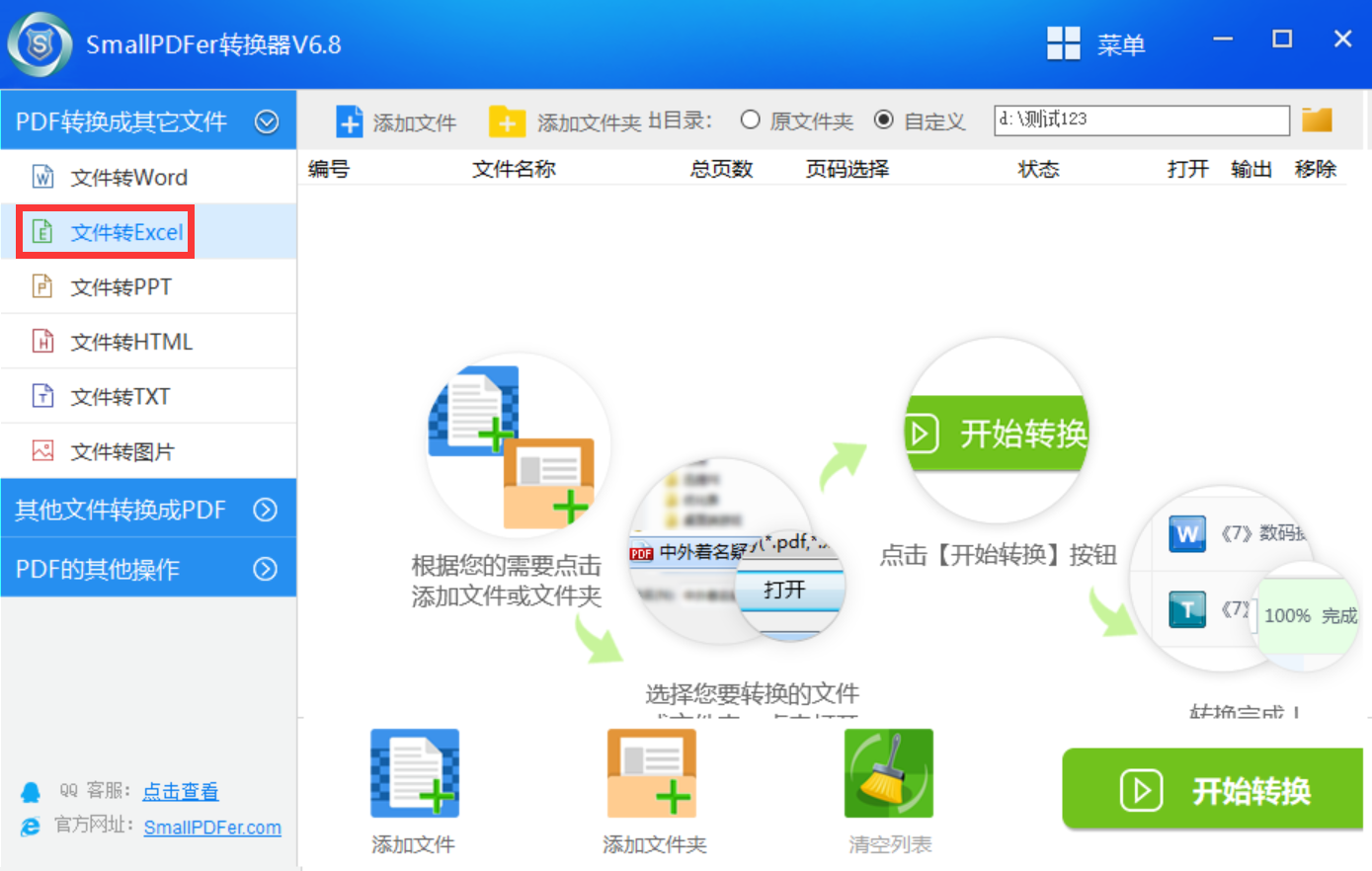
方法2、在线转换工具
其次,在线转换工具的优势显而易见,无需额外安装软件,只需连接网络即可操作,而且使用起来非常简单。通过它们用户只需上传PDF文件,挑选转换成Excel格式,稍作等待后即可完成转换并下载文件。然而,这类工具也有其不足之处,例如当 PDF 文件体积较大或对转换速度有较高要求时,使用体验可能不太理想。日常生活中,我们常会用到在线转换工具,比如学生需要把PDF格式的表格数据转换成Excel格式,以便进行数据统计和分析。
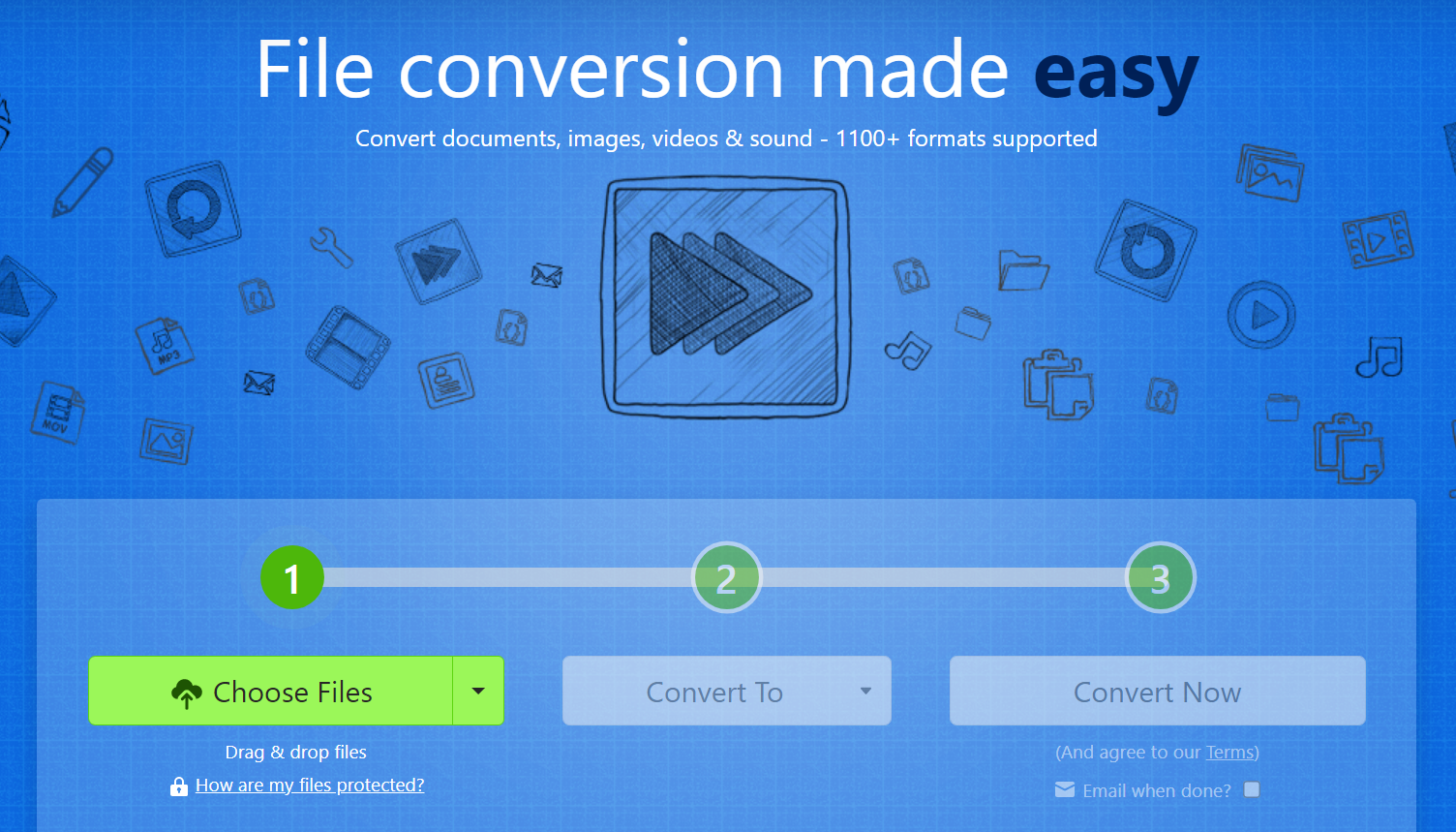
方法3、借助识别技术
当然现在的PDF如果是扫描件,且其内容以图片形式呈现文字,便需借助OCR(光学字符识别)技术进行转换。以汉王OCR软件为例,它能够识别PDF图片中的文字,并将其转换至Excel表格。然而,OCR技术也存在不足,当PDF文件中的文字模糊不清或采用特殊字体时,其识别的准确性可能会遭受影响。在实际应用中,有些过时的资料仅以 PDF 扫描件的形式存在,若需将这些资料中的数据表格输入到 Excel 中,便不得不借助 OCR 技术来完成。然而,有时候由于扫描的 PDF 文件存在污点或是图片分辨率不高,这会导致识别出来的内容出现偏差。

方法4、办公软件功能
众所周知,某些办公软件自带PDF转换能力。比如 WPS Office这款,它具备丰富的文档处理功能,能够直接实现PDF到Excel的转换。目前,这个方法使用起来较为简便,对于使用WPS的用户来说,转换过程既方便又快捷。然而,其转换精度可能不及专业软件和在线工具。在日常工作环境中,员工可能并未安装特定的转换工具,但如果手头恰好有WPS,便可以借助它完成PDF格式的初步转换。然而,如果对表格的格式和内容有较高要求,则还需进行进一步的细致调整。
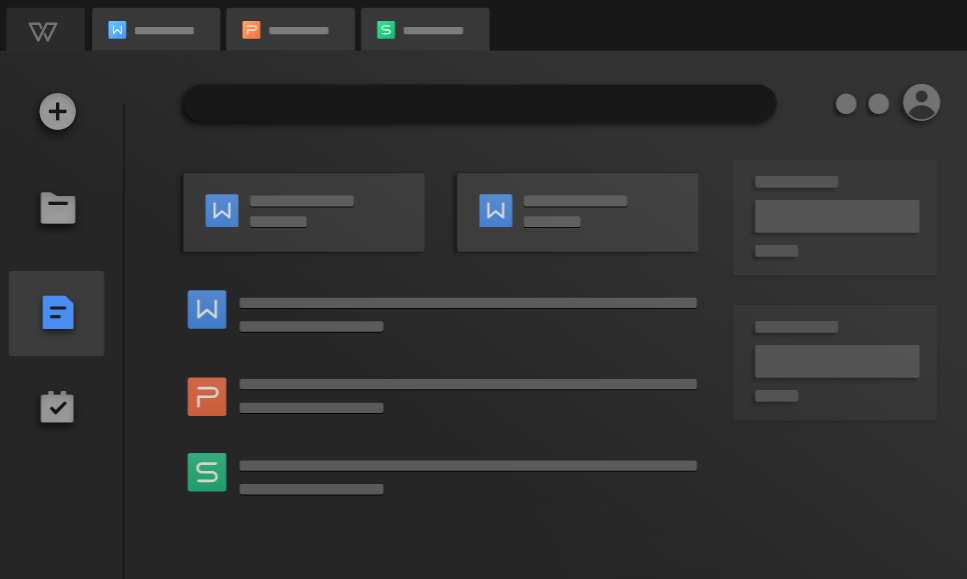
方法5、编程脚本转换
对于具备一定编程技能的用户来说,能够编写脚本程序来完成PDF到Excel的转换。例如,Python语言拥有众多库,它们能够满足不同的转换需求。通过脚本进行转换,可以更精确地掌控转换过程,非常适合那些需要定制化转换的场合。在处理数据的相关工作中,我们有时得按照特定的规则,从 PDF 文件中的表格里提取并转换数据。这时,编写脚本程序就能非常精确地满足我们的需求。然而,编写这样的程序需要具备一定的专业知识和经验。若不具备编程能力,那么操作起来就会感到困难。
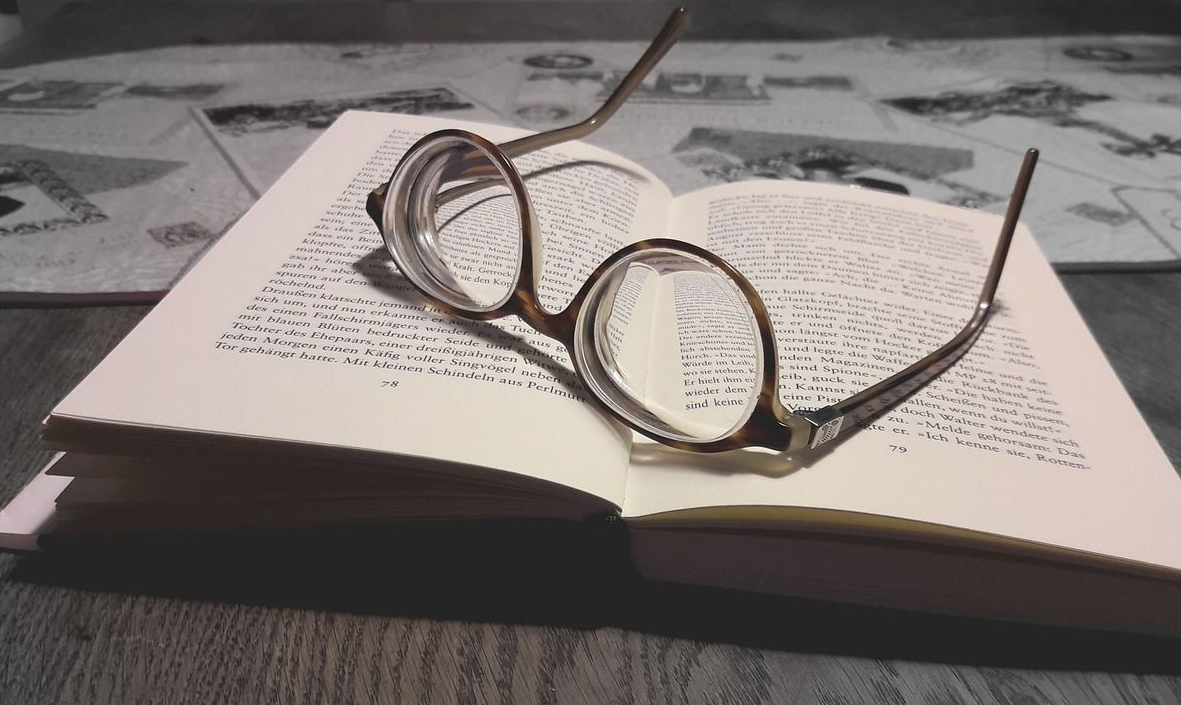
方法6、智能手机应用
此外,手机APP现在也能实现PDF到Excel的转换功能,例如万能扫描王这类应用,用户可以在手机上直接对PDF文件进行转换。这样的操作非常简便,随时随地都能轻松完成转换任务。对于经常外出办公的用户来说,这无疑是一个非常实用的功能,只需拿出手机即可轻松完成转换工作。办公人员在参与会议时,如果需将会议资料中的PDF格式表格转换成Excel格式,只需借助手机APP便能迅速处理。然而,手机APP的屏幕尺寸较小,这使得查看和编辑转换后的文件显得不太便利。
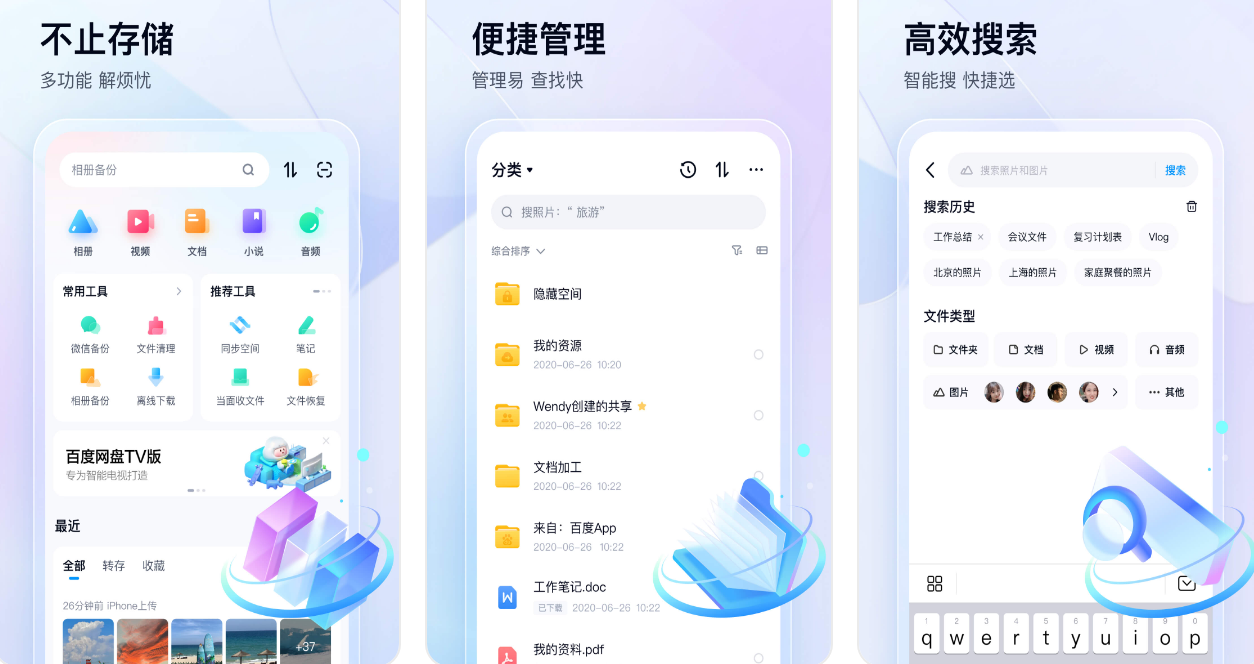
方法7、尝试其它方式
除了上面分享的六个方法以外,对于一些简单的pdf文件,利用Excel自身的功能也可以尝试进行转换。在Excel中,通过“数据”选项卡下的“自文本/CSV”功能,选择需要转换的pdf文件,然后按照导入文本文件的向导进行操作。虽然这种方法对于复杂格式的pdf转换效果可能不太理想,但对于一些纯文字或简单表格形式的pdf文件,能够快速实现转换,并且可以直接在Excel中进行编辑,整体来说是比较方便快捷的。

综上所述,pdf转换excel的方法多种多样。用户可以根据自己的实际需求、文件特点以及预算等因素,选择最适合自己的转换方式。无论是追求便捷的在线工具,还是注重转换质量的专业软件,亦或是功能丰富的专门转换软件,都能帮助我们轻松完成pdf到excel的转换,让办公变得更加高效顺畅。温馨提示:如果您在使用SmallPDFer这款软件的时候遇到问题,请及时与我们联系,祝您pdf转换excel操作成功。